
WEBサイトでクイズをやることになったんだけど、
画像の正解部分を隠すようにぼかしを入れたい…。
OpenCVで画像にぼかしを入れることはできるの?

できますよ!
では今回は、「OpenCVで画像にぼかしを入れる方法」を
できるだけわかりやすく解説いたします。
また、「画像の一部にぼかしを入れる方法」や
「複数の画像を一括で処理する方法」も紹介いたしますので、
ぜひ最後まで読んでいってください。

OpenCVで画像にぼかしを入れる方法
「blur」を使います。
まずは画像の全体にぼかしを入れてみましょう。
ひとまず全コードと実行結果をお見せします。
解説は後ほど行います。
全コード
import cv2
input_img = cv2.imread('C:/Utatane/input_img.jpg')
output_img = cv2.blur(input_img, (30, 30))
cv2.imwrite('C:/Utatane/output_img.jpg', output_img)output_img = cv2.blur(input_img, (30, 30))実行結果
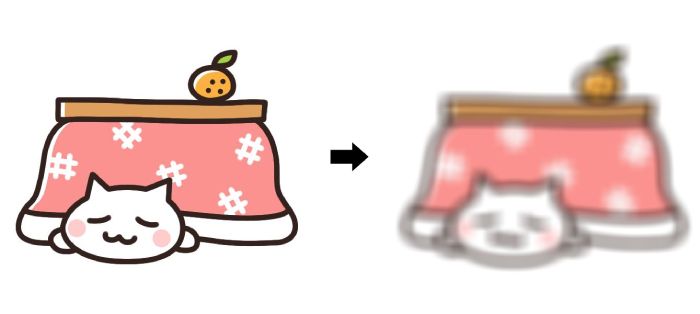
事前準備
- OpenCVのインストール
画像を加工したり編集したりするには「OpenCV」のインストールが必要です。
OpenCVを初めて使用する場合は、下記コードを入力・実行して、インストールしてください。
pip install opencv-python
※OpenCVを使用したことがある場合は、このインストール作業は不要です。
解説
※わかりやすさを重視しております。厳密には解釈が異なる場合がありますことをご了承ください。
インポートや画像の読み込み・保存方法の解説は、下記記事をご参考ください。
画像にぼかしを入れる
output_img = cv2.blur(input_img, (30, 30))上記一文にて、画像全体にぼかしを入れることができます。
まず新しい名前の変数を書いたら、「=(イコール)」を書きます。
変数名をつける際には注意すべきことがあります。下記記事をご参考ください。
イコールの後に、「cv2.blur()」を書きます。
()内には、「読み込んだ画像が入った変数」と「カーネルサイズ」を書いたら完了です。
【カーネルサイズとは】
ぼかず度合いを示す数値だと思ってください。
今回は(30, 30)に設定しました。数値が大きくなるほどぼかしも大きくなります。
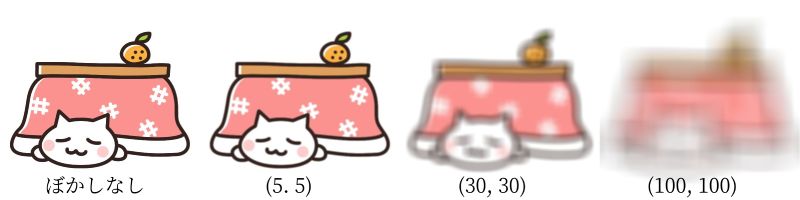
【カーネルサイズの役割】
カーネルサイズの(30, 30)ですが、2種類の数値があることがわかります。
これは、(左右方向のぼかし, 上下方向のぼかし)という役割があります。
数値を変えると以下のようなぼかしが出来あがります。
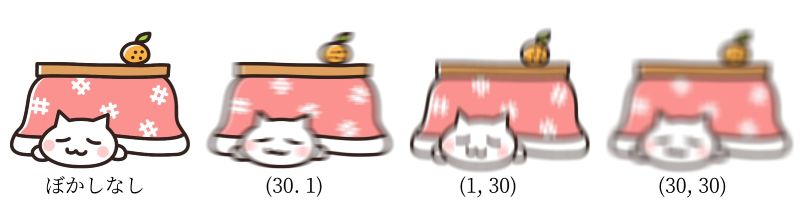
左右方向だけなど、片方だけぼかしを設定することで、ブレを表現できたりもします。
カーネルサイズを記述する際は、2重カッコになっていることにご注意ください。
これで画像にぼかしを入れることができます。
他のぼかし方もありますので紹介いたします。
その他のぼかし方
ガウシアンぼかし
output_img = cv2.GaussianBlur(input_img, (31, 31), 10)
自然なぼかしに仕上がります。
ガウシアンぼかしのカーネルサイズ(31, 31)は奇数でなければなりませんのでご注意ください。
最後の「10」は「標準偏差」といって、ぼかしの強さを表します。
どちらも数値が大きくなるほどぼかしが大きく・強くなります。
メディアンぼかし
output_img = cv2.medianBlur(input_img, 21)
ぼかしたというより、色あせたといった感じでしょうか。
こちらのカーネルサイズも奇数でなければなりません。
画像の一部にぼかしを入れる方法
下図のように、画像の一部分だけにぼかしを入れることもできます。

コードとざっくりとした処理は以下の通りです。
import cv2
input_img = cv2.imread('C:/Utatane/input_img.jpg')
output_img = input_img.copy()
x, y, w, h = 120, 350, 230, 150
cut_img = input_img[y:y+h, x:x+w]
bokashi_img = cv2.blur(cut_img, (30, 30))
output_img[y:y+h, x:x+w] = bokashi_img
cv2.imwrite('C:/Utatane/output_img.jpg', output_img)<コードの5行目~13行目>
5行目:元データをコピー(バックアップをとる)
7行目:切り抜く部分を設定
9行目:ぼかしを入れたい部分を切り抜く
11行目:切り抜いた部分のみにぼかしを入れる
13行目:ぼかし状態の部分を元画像の元の位置に重ねる
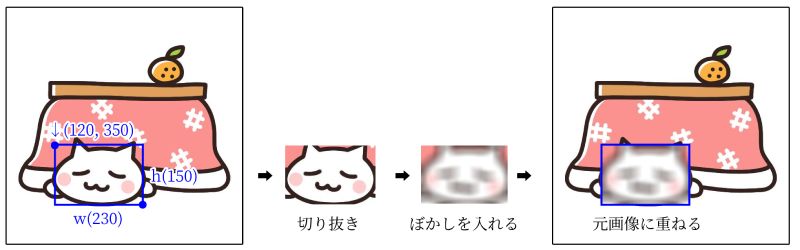
複数の画像にぼかしを入れる(一括処理)
フォルダにある全ての画像にぼかしを入れることもできます。
下記コードはfor文を使ってフォルダ内にある全ての画像にぼかしを入れた例です。
import cv2
import os
os.makedirs('C:/Utatane/output', exist_ok=True)
for filename in os.listdir('C:/Utatane'):
if filename.endswith('.jpg') :
input_img = cv2.imread(os.path.join('C:/Utatane', filename))
output_img = cv2.blur(input_img, (30, 30))
cv2.imwrite(os.path.join('C:/Utatane/output', filename), output_img)こちらもざっくりと解説いたします。
<コード4行目>
出力するフォルダを作成
<コード6行目~最後>【for文でファイルが無くなるまでループ】
6行目:取り込みフォルダ内のファイルを取り込み
7行目:拡張子が「jpg」なら以下の操作を行う
8行目:取り込みフォルダのパスとファイル名を連結(フルパスに)して取り込み
9行目:画像にぼかしを入れる
10行目:出力フォルダパスとファイル名を連結(フルパスに)して出力
うまく動作しない場合の対処法
画像の読み込みができない
画像ファイルが存在しない場合や、ファイルが破損している場合などは画像の読み込みができません。
画像を読み込み・保存する方法の記事を参考に、再度確認してください。
画像が保存されない
存在しないフォルダを指定した場合、画像は保存されません。
画像を読み込み・保存する方法の記事を参考に、再度確認してください。
エラーが出る
No module named ‘cv2’
これは、OpenCVがインストールできていない場合に出るエラーです。
事前準備の項を参考に、OpenCVのインストールを完了させてください。
OpenCV(4.10.0) ~ img.empty() ~
画像の読み込みが正常に行えていない可能性があります。
画像を読み込み・保存する方法の記事を参考に、画像のパスや形式を確認してください。
○○ is not defined
今まで出てきていない変数などを処理しようとした時に出るエラーです。
変数名などが間違っていないかチェックしましょう。
詳しい解説は、下記記事をご参考ください。
その他のエラー
その他のエラーが出た場合は、エラー文をコピーしてNETで検索してみましょう。
最後に
OpenCVで画像にぼかしを入れる方法を解説いたしました。
当ブログでは、Pythonに関する情報を配信しております。
この記事がわかりやすいと感じた方は、他の記事も読んでいってください。
挫折せずにPythonを独学で学習する方法は特におすすめです。
最後までお読みいただき、ありがとうございました。がんばってください!







